Trong thế giới công nghệ thông tin ngày nay, việc sử dụng Excel trở nên ngày càng phổ biến. Đối với những người tham gia bài thi MOS (Microsoft Office Specialist), việc thao tác trên Excel có thể đôi khi gặp những yêu cầu đơn giản nhưng tốn thời gian. Một trong những thách thức phổ biến đó là việc chọn màu cho đối tượng trong Excel. Trong bài viết này, Học Excel Online sẽ chia sẻ với bạn một số mẹo đơn giản để cải thiện hiệu suất của bạn khi đối mặt với những câu hỏi như vậy.
Bảng màu mặc định trong Excel
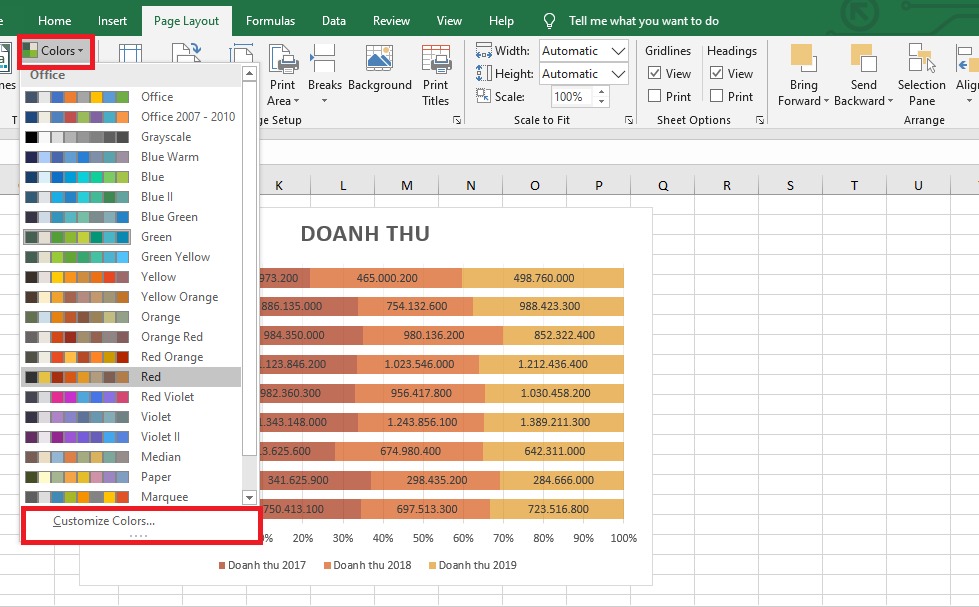
Trước khi chúng ta bắt đầu, hãy cùng xem xét bảng màu mặc định trong Excel. Điều này sẽ giúp bạn hiểu rõ hơn về việc chọn màu cho các đối tượng trong bài thi MOS.
Phần trên cùng
Phần trên cùng của bảng màu chứa các màu với các tông khác nhau. Dưới đây là danh sách các màu trong phần này:
- White, Background 1
- Black, Text 1
- Gray -25%, Background 2
- Blue-Gray, Text 2
- Blue, Accent 1
- Orange, Accent 2
- Gray -50%, Accent 3
- Gold, Accent 4
- Blue, Accent 5
- Green, Accent 6
Phần giữa
Phần giữa của bảng màu bao gồm tên màu ở phần trên cùng kết hợp với sắc độ khác nhau. Ví dụ:
- Màu đầu tiên ở dưới “White, Background 1” là “White, Background 1, Darker 5%”
- Màu ở dưới “Gold, Accent 4” là “Gold, Accent 4, Lighter 80%”
Phần dưới cùng
Phần dưới cùng của bảng màu chứa các màu cơ bản chỉ bao gồm tên màu, chẳng hạn như Dark Red, Red, Orange, Green, và nhiều màu khác.
Đối tượng cần thay đổi màu
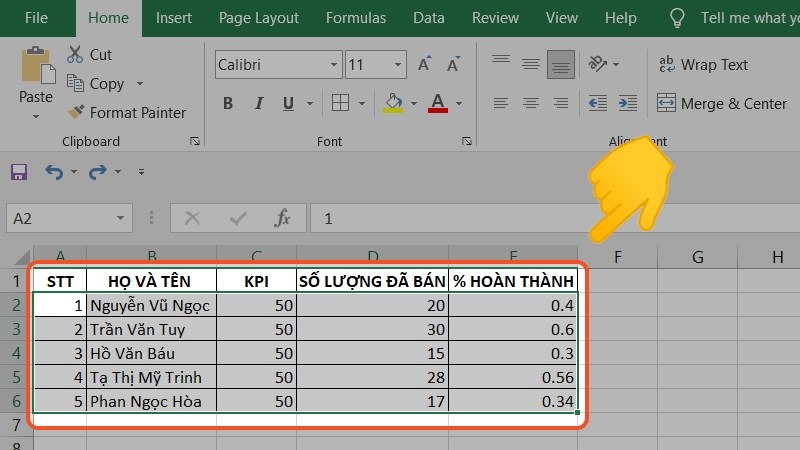
Đôi khi, trong bài thi MOS, bạn có thể được yêu cầu thay đổi màu cho một đối tượng cụ thể. Điều này không đòi hỏi bạn phải tìm kiếm màu trong nhiều tùy chọn khác nhau. Thay vào đó, bạn có thể áp dụng một số quy tắc đơn giản:
- Blue, Accent 1: Đây là màu xanh dương và nằm ở phần trên cùng của bảng màu.
- Green: Màu xanh lá cây, nằm ở phần dưới cùng.
- Blue, Accent 1, Lighter 60%: Màu xanh dương nhạt, nằm ở phần giữa của bảng màu.
Việc áp dụng các quy tắc này giúp bạn tiết kiệm thời gian và tránh phải mò mẫm để tìm màu phù hợp.
Lưu ý
Có một số phiên bản Office có sự khác biệt về bảng màu mặc định, nhưng các quy tắc về cách chọn màu vẫn được áp dụng. Ngoài việc thay đổi màu, bạn cũng có thể thao tác với các đối tượng khác theo cách riêng biệt. Hãy thử nghiên cứu thêm để hiểu rõ hơn về các chức năng này.
Kết luận
Chọn màu cho đối tượng trong bài thi MOS có thể dễ dàng hơn bạn nghĩ, miễn là bạn hiểu rõ bảng màu mặc định và áp dụng các quy tắc đơn giản. Điều này giúp bạn tiết kiệm thời gian và tập trung vào các nhiệm vụ khác trong bài thi. Chúc bạn thành công!
Câu hỏi thường gặp (FAQs)
- Tại sao việc chọn màu lại quan trọng trong bài thi MOS?
- Chọn màu có thể giúp làm nổi bật các đối tượng và tạo sự sắc nét cho bảng tính, giúp làm cho thông tin dễ dàng nhận thấy.
- Tôi có thể tùy chỉnh bảng màu trong Excel không?
- Có, bạn có thể tùy chỉnh bảng màu trong Excel để thêm các màu yêu thích của bạn.
- Tôi phải nhớ tất cả các màu và sắc độ?
- Không, bạn chỉ cần nắm rõ một số màu cơ bản và quy tắc áp dụng chúng cho các đối tượng.
- Làm thế nào để tránh nhầm lẫn giữa các màu tương tự?
- Hãy xem xét sắc độ và vị trí của màu trong bảng màu để phân biệt chúng.
- Tôi có thể sử dụng các màu khác không nằm trong bảng màu mặc định không?
- Có, bạn có thể sử dụng màu tùy chỉnh, nhưng việc chọn màu sẽ phức tạp hơn.
